Salut à toi, passionné(e) de Minecraft ! Tu rêves de créer ton propre serveur pour rassembler tes amis ou bâtir une communauté unique ? Dans cet article, on va passer en revue toutes les étapes essentielles pour lancer ton serveur Minecraft, que tu choisisses l’hébergement local ou que tu optes pour un service professionnel comme garry’s host. Prépare-toi à offrir l'expérience ultime à tes joueurs, sans limites de performance !
Qu’est-ce qu’un serveur Minecraft ?
Un serveur Minecraft est un environnement multijoueur où plusieurs personnes peuvent se connecter simultanément pour explorer, construire et interagir. Tu peux le rendre privé pour jouer entre amis, ou bien l’ouvrir au public si tu souhaites créer une communauté plus large. Grâce aux plugins et aux mods, tu peux personnaliser l’univers afin de proposer des aventures inédites et variées.
Pourquoi créer son propre serveur ?
Posséder ton serveur te procure un contrôle total : tu peux définir tes règles, installer des extensions pour enrichir le jeu ou encore décider qui peut se connecter. C’est aussi l’occasion de donner vie à un véritable lieu d’échange autour de ta passion, où la créativité n’a pas de limites. Qu’il s’agisse de concevoir des mini-jeux originaux ou d’aventures scénarisées, tu as la main pour façonner l’expérience.
Les différentes APIs : Vanilla, Paper, NeoForge, Arclight, Fabric
Avant de te lancer, il est crucial de choisir l’API de ton serveur, car cela déterminera les fonctionnalités dont tu pourras bénéficier. Ci-dessous, un aperçu des plus populaires :
- Vanilla : La version standard, sans modifications. Simple à mettre en place, mais moins de possibilités d’ajouts.
- Paper : Fournit une meilleure optimisation et prend en charge de nombreux plugins pour un serveur plus modulable. C’est pourquoi garry’s host l’installe souvent par défaut.
- NeoForge : Permet d’ajouter des mods enrichissant radicalement le contenu (nouveaux blocs, créatures, mécaniques de jeu). Les joueurs doivent aussi avoir ces mods sur leur client.
- Arclight : Combine mods et plugins de façon à profiter du meilleur des deux mondes, pratique pour un serveur public à la fois riche et sécurisé.
- Fabric : Similaire à NeoForge, en mettant l’accent sur la performance, mais propose un panel plus restreint de contenu moddé.
Serveur local ou hébergeur ?
Pour héberger ton serveur, tu peux soit utiliser ta propre machine (serveur local), soit faire confiance à un fournisseur spécialisé comme garry’s host. Héberger chez soi implique davantage de configurations techniques et de maintenance, sans parler de la disponibilité constante de la machine et de la bande passante. Un hébergeur dédié offre en revanche des ressources puissantes, une disponibilité 24/7 et un support technique immédiat.
Pourquoi garry’s host ?
Si tu cherches la fiabilité et une performance à toute épreuve, garry’s host répond à ces besoins avec ses infrastructures optimisées pour Minecraft. En plus d’inclure une solution anti-DDoS, un panneau d’administration convivial et un support disponible 7 jours sur 7, tu peux facilement personnaliser ton serveur en quelques clics (version, API, ajout de plugins, etc.).
Installer un serveur en local
Si tu préfères l’héberger sur ton ordinateur, voici la marche à suivre. Cependant, garde à l'esprit que cette solution reste plus complexe et moins stable qu’un hébergeur dédié.
1. Installer Java
Pour que Minecraft fonctionne, tu auras besoin du Java Development Kit (JDK) :
- Télécharge le JDK adapté à ton système d’exploitation (Windows / macOS / Linux) depuis le site officiel de Java.
- Installe-le en suivant les instructions, puis vérifie sa bonne installation avec
java -versiondans une console.
2. Configuration de base
Une fois le serveur installé (fichier .jar), un dossier principal sera créé. À l’intérieur se trouve le fichier server.properties, qui te permet de régler notamment :
- level-name : Nom de la carte à charger.
- max-players : Nombre de joueurs autorisés.
- motd : Message qui s’affiche dans la liste des serveurs.
- gamemode et difficulty : Modes et difficultés du serveur.
- pvp : Autoriser ou non les combats entre joueurs.
3. Gestion des opérateurs et liste blanche
Tu peux définir des administrateurs via la commande /op NomDuJoueur et supprimer leurs privilèges avec /deop NomDuJoueur. La fonctionnalité de whitelist se gère dans server.properties (white-list=true) et via les commandes /whitelist add NomDuJoueur ou /whitelist remove NomDuJoueur.
4. Commandes basiques
Quelques exemples :
/stop: Arrête le serveur./kick [Joueur]: Expulse un joueur./ban [Joueur]: Bannit définitivement un joueur./pardon [Joueur]: Annule un bannissement./give [Joueur] [Objet] [Quantité]: Donne des objets à un joueur.
Installer des plugins avec Paper
Pour profiters de plugins (EssentialsX, WorldEdit, etc.), il te faudra passer sur l’API Paper :
- Télécharge le fichier .jar spécialisé Paper depuis son site.
- Remplace le fichier .jar d’origine par celui de Paper.
- Lance ton serveur, vérifie que tout fonctionne.
- Place les fichiers .jar de tes plugins dans le dossier plugins.
Une fois le serveur redémarré, tes plugins seront activés.
Installer des mods (API NeoForge ou similaire)
Tu peux également mettre des mods : nouvelles créatures, systèmes technologiques, dimensions supplémentaires… Pour cela, opte pour NeoForge ou toute autre plateforme compatible :
- Télécharge la version adaptée pour le serveur et remplace ton .jar actuel.
- Crée un dossier mods (s’il n’existe pas) et ajoute-y les fichiers .jar souhaités.
- Redémarre le serveur, et assure-toi que chaque joueur a aussi installé les mêmes mods sur son client.
Maintenance et optimisation
Assure-toi de réaliser des sauvegardes régulières de ton dossier monde. De nombreuses solutions automatiques existent (plugins de backup, scripts dédiés, etc.). Pour les mises à jour, privilégie toujours un test d’abord en local ou sur une copie pour éviter les mauvaises surprises.
Surveillance des logs
Les logs de ton serveur relatent tous les événements (erreurs, avertissements). Si tu repères des problèmes de connexion, de performances ou de compatibilité de plugins, jette d’abord un œil là-dedans. Des outils tels que Spark ou Aikar's Flags peuvent t’aider à diagnostiquer et à corriger les soucis de latence.
Gestion des chunks
Afin d’éviter que le serveur ne rame lorsque les joueurs explorent de vastes zones, installe un plugin comme Chunky pour pré-générer les terrains. Réduis également la distance d’affichage dans server.properties (paramètre view-distance) pour soulager les performances si nécessaire.
Conclusion
Et voilà ! Tu sais désormais créer un serveur Minecraft étape par étape et l’optimiser pour offrir une expérience de jeu conviviale et fluide. Que tu opères en local ou fasses confiance à garry’s host, l’organisation est la clé : gère tes configurations, surveille tes logs, et offre des nouveaux contenus à tes joueurs pour maintenir l’intérêt. À toi de jouer et de créer l’aventure parfaite !